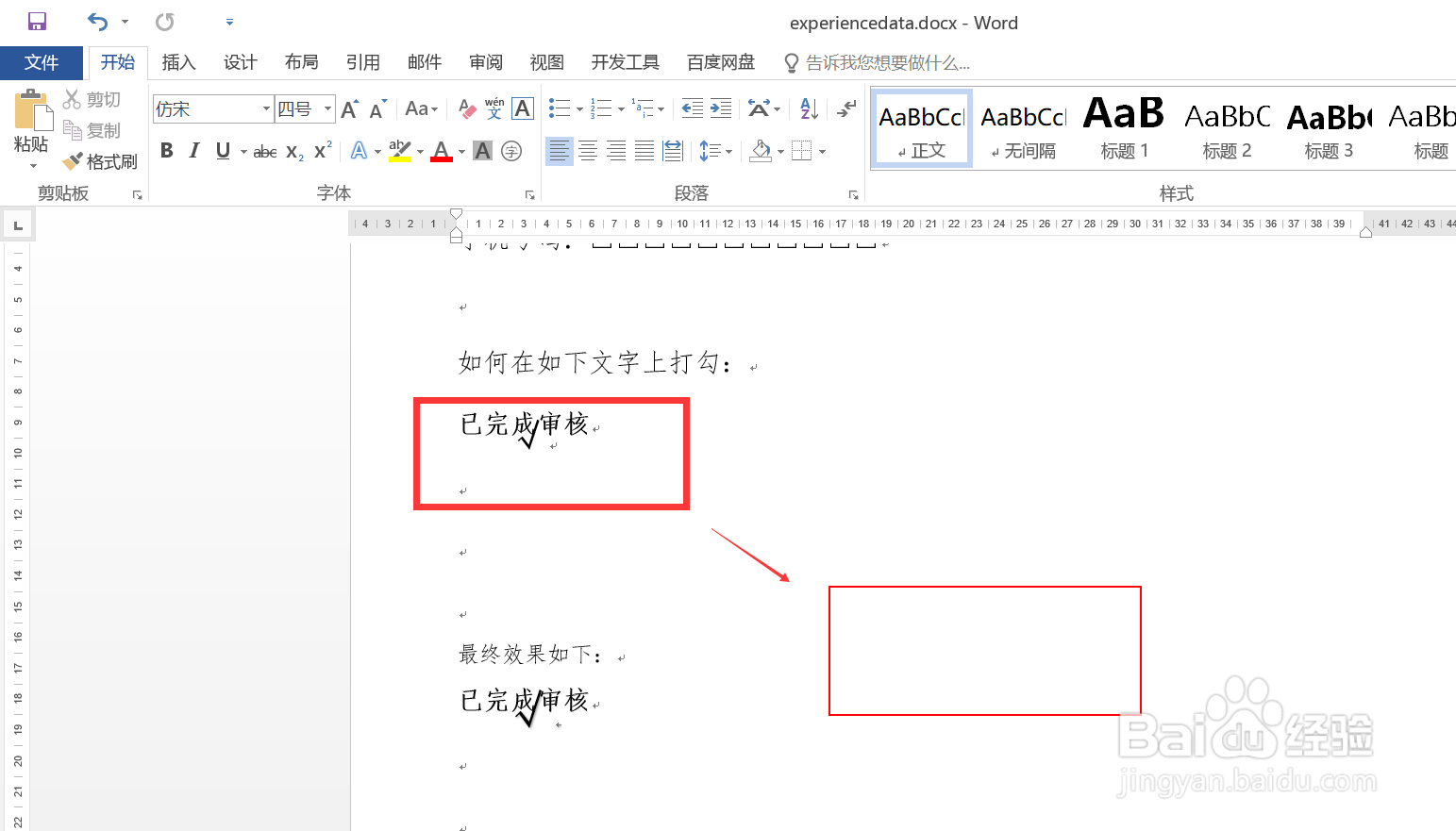1、打开待处理的 Word 文档,图示,需要创作出文字上打勾的效果,后续步骤会演示通过文本框如何来完成相关操作。
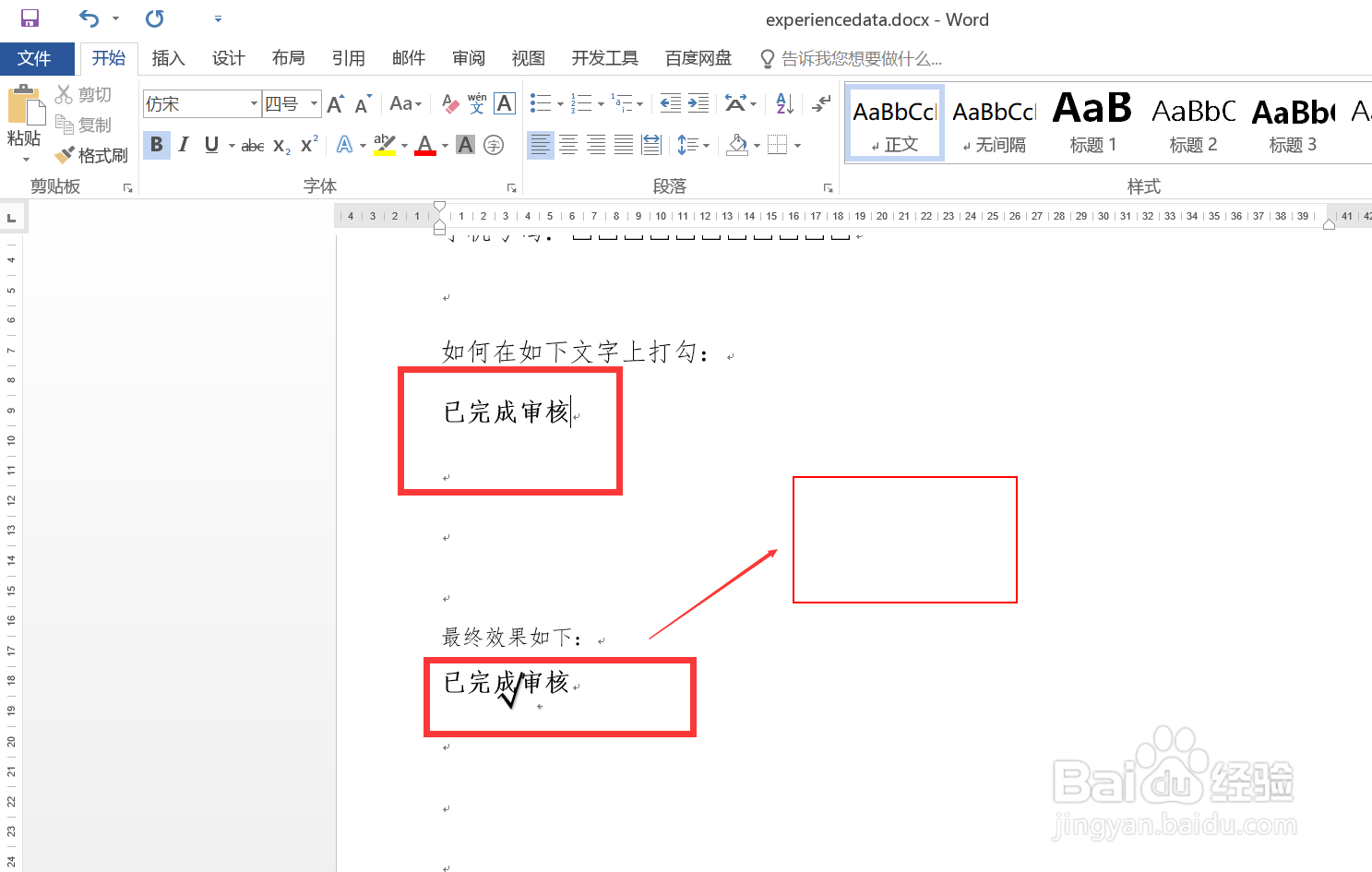
2、点击“插入”菜单下的“文本框”按钮,在显示的内置“文本框”列表中,点击“简单文本框”选项,在文档特定位置插入一个简单文本框。
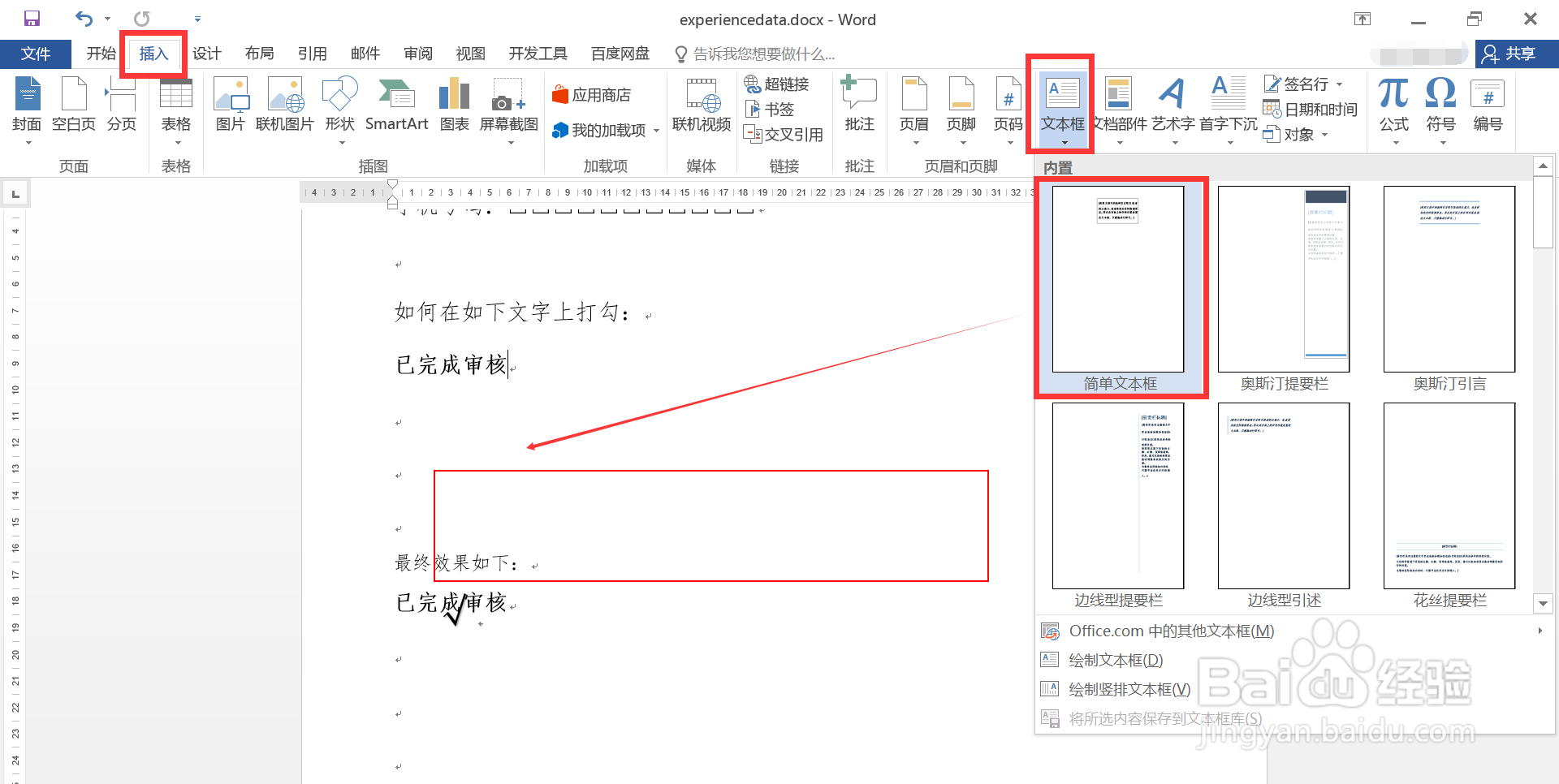
3、删除文本框中默认的原始内容,然后通过输入法,在文本框中输入一个“打勾”字符。
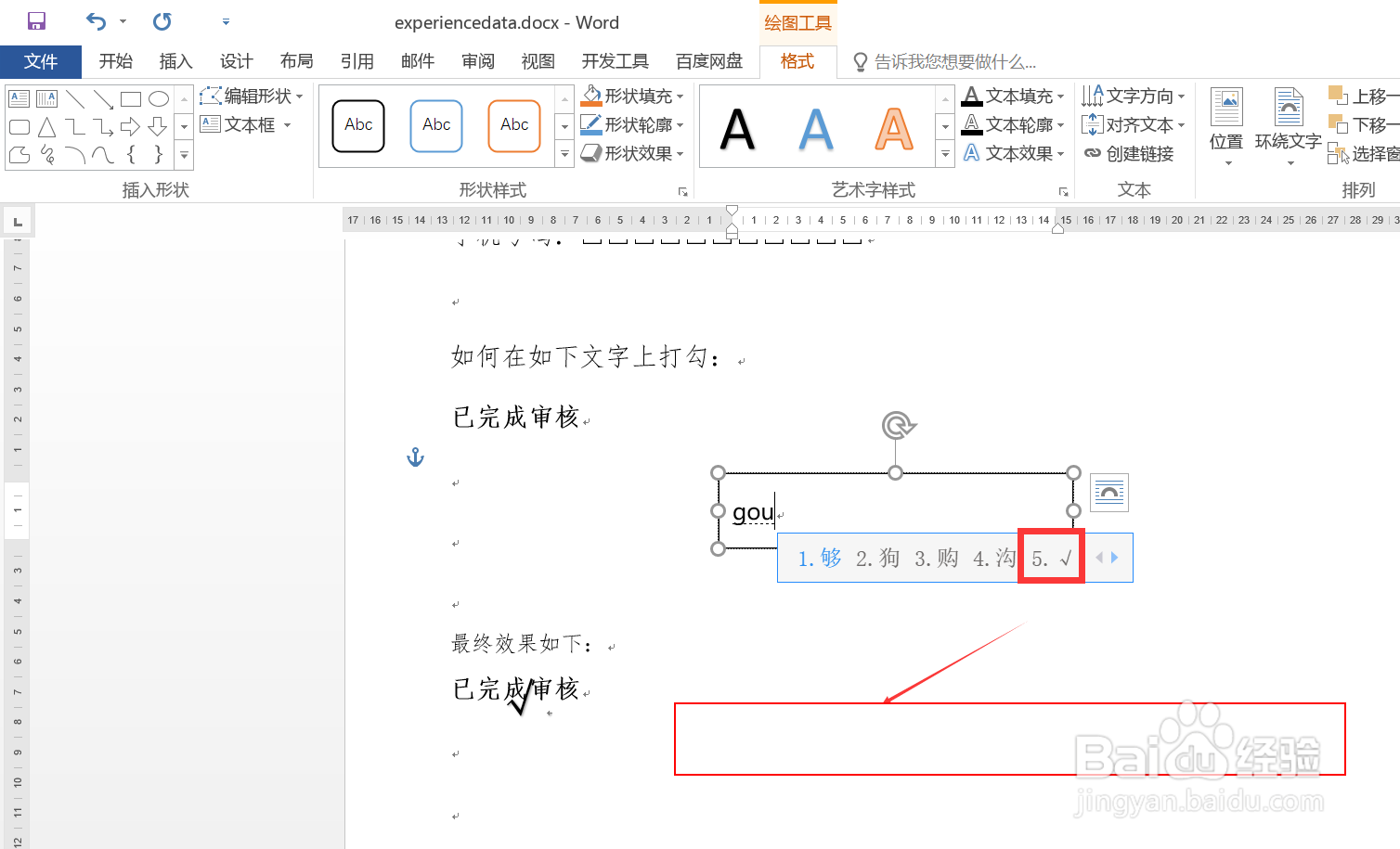
4、点击文本框右上角的“布局选项”按钮,在打开的布局选项面板中,选择“浮于文字上方”选项。
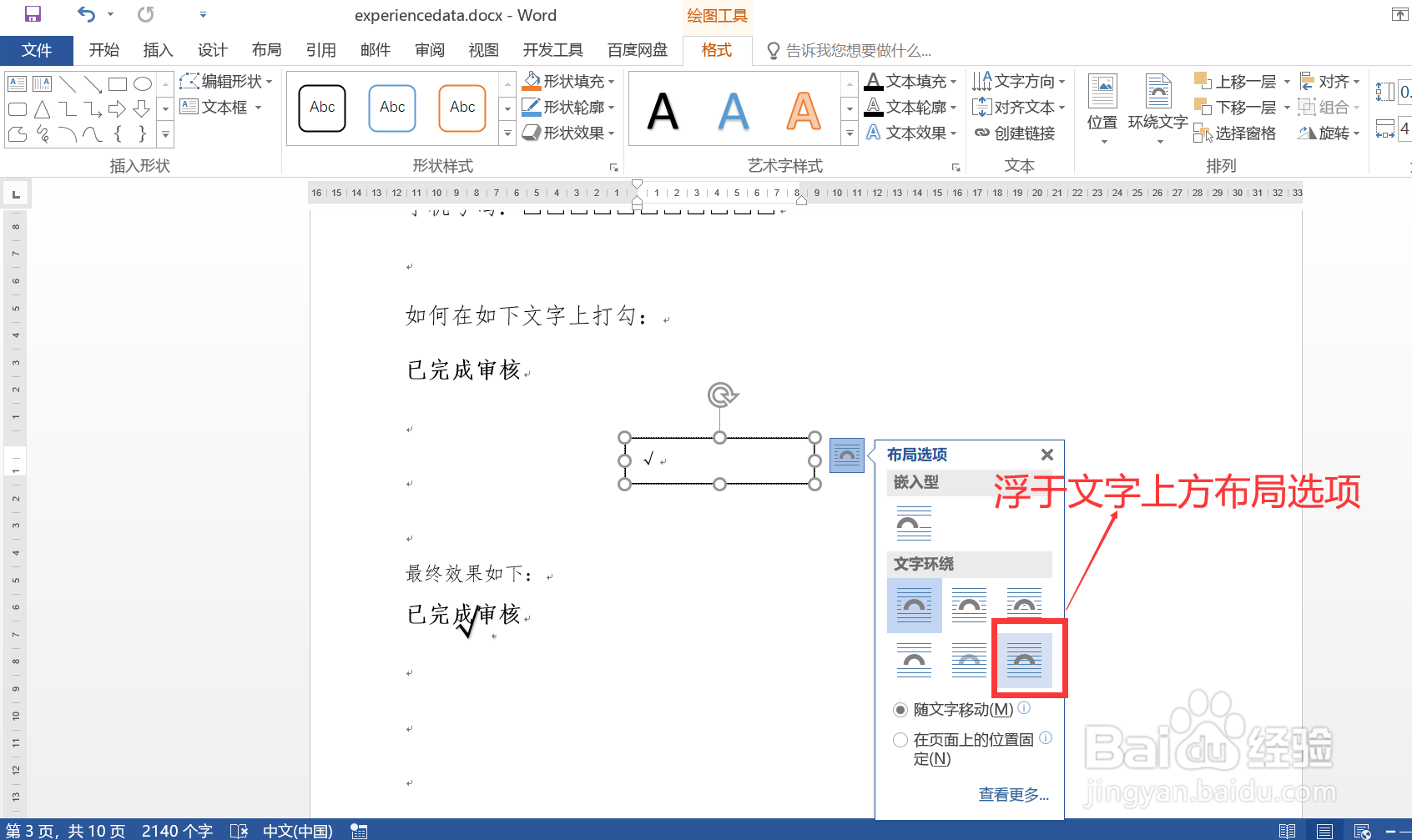
5、选择文本框,然后点击上方“格式”菜单,在功能面板中,点击“形状填充”按钮,在打开的选项列表中,点击选择“无填充颜色”选项。

6、继续选择文本框,然后点击上方“格式”菜单,在功能面板中,点击“形状轮廓”按钮,在打开的选项列表中,点击选择“无轮廓”选项。
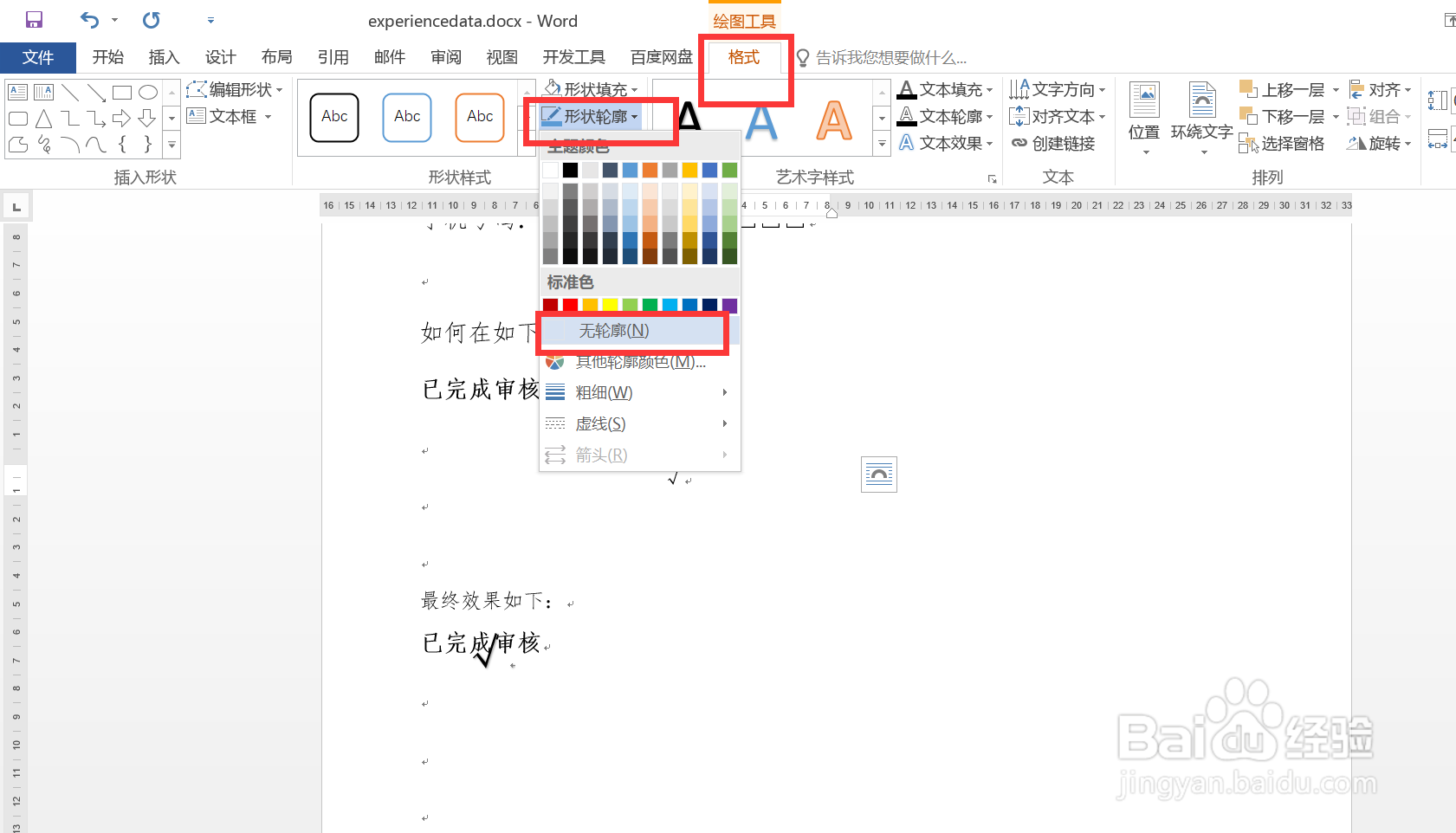
7、调整打勾字符字号大小,然后将文本框拖动到原文本上特定位置即可,图示,效果符合预期。